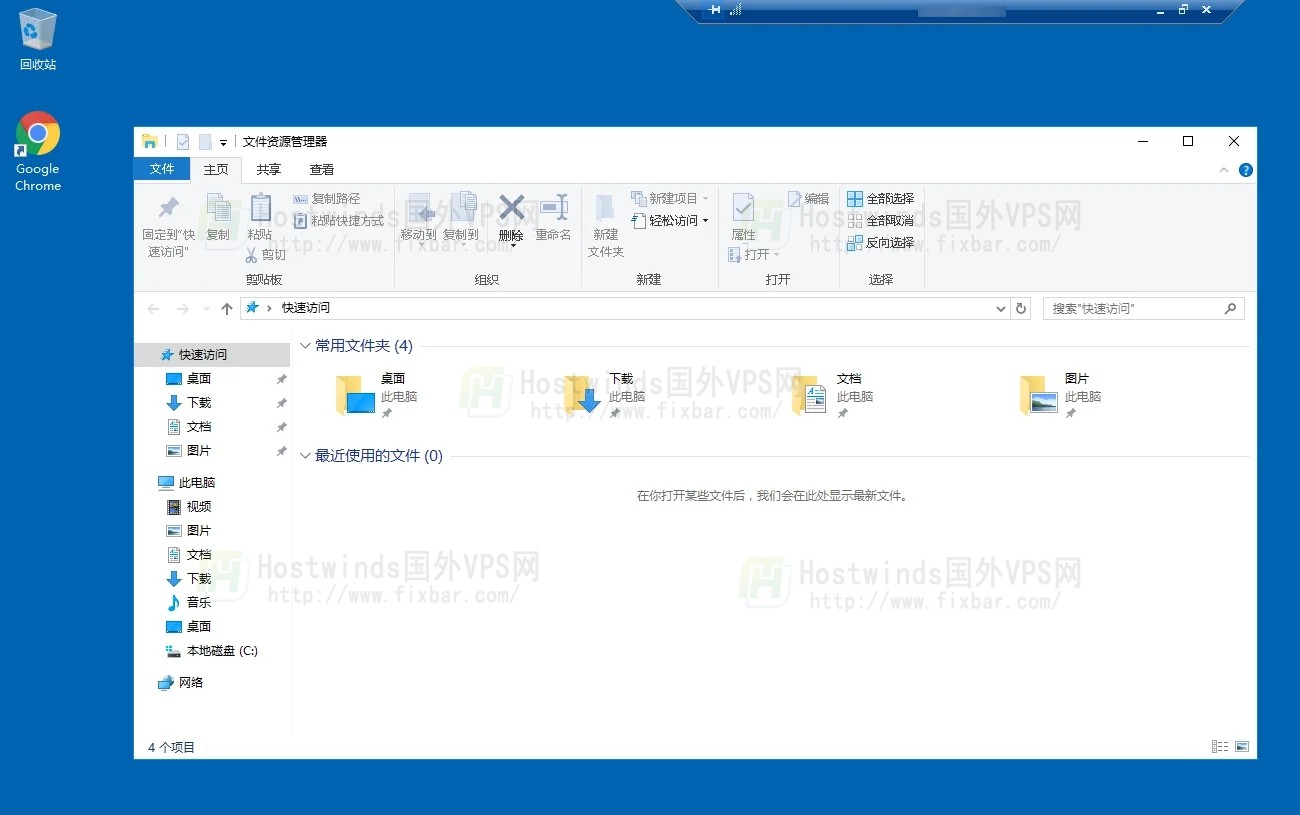Hostwinds作为一家提供多种方案的便宜美国主机商,主要提供虚拟主机、美国VPS 以及美国服务器等多种IDC业务。支持Linux系统和Windows系统,而Windows支持许多不同的语言,使您可以运行自己的应用程序并以自己的语言浏览网络。 本问将给大家详述下如何在您的Hostwinds云服务器或者Hostwinds服务器方案上进行配置。
1、首先,单击Windows”开始”按钮并打开 设定值 窗口,在下图中显示为齿轮图标。
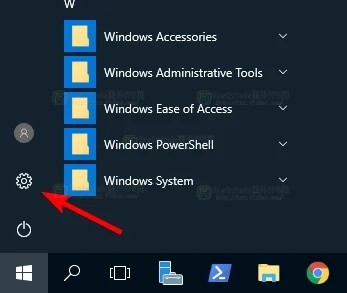
2、现在打开 时间和语言
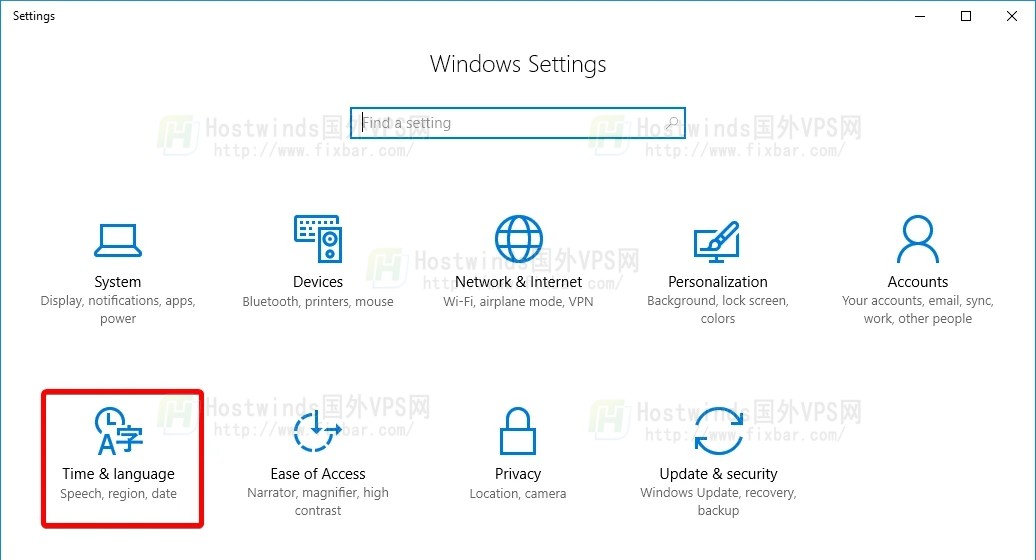
3、然后选择地区和语言。
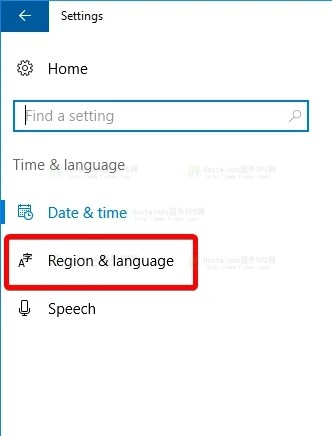
4、请点击添加语言按钮。
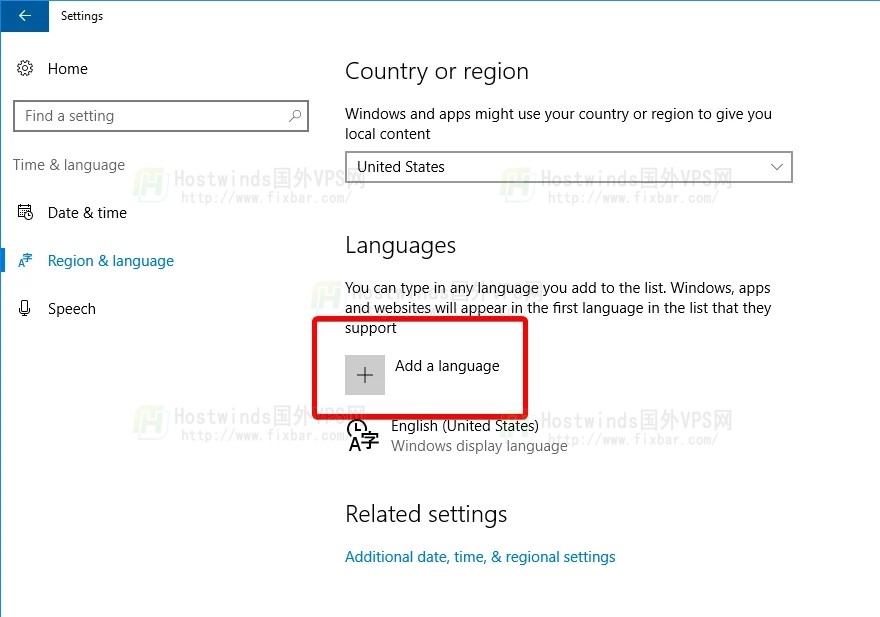
5、从显示的列表中,选择要使用的语言。
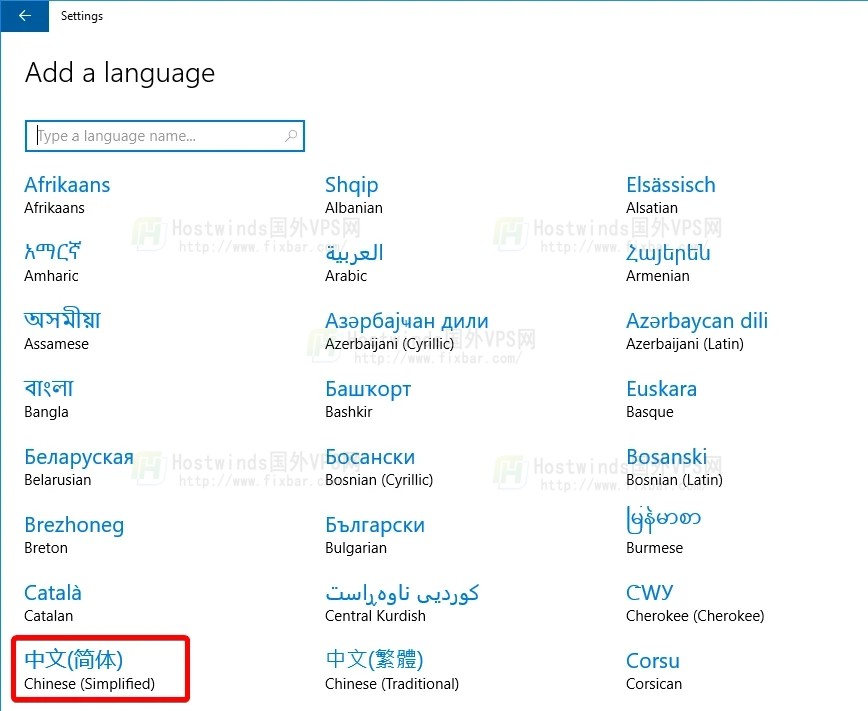
6、单击选择地区或国家
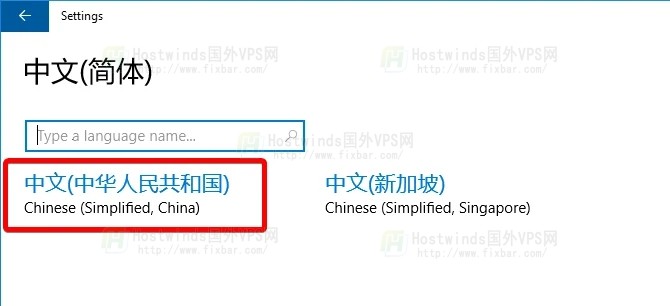
7、选择此选项后,应该回到先前的设置。
8、单击您选择的语言,然后单击选择。
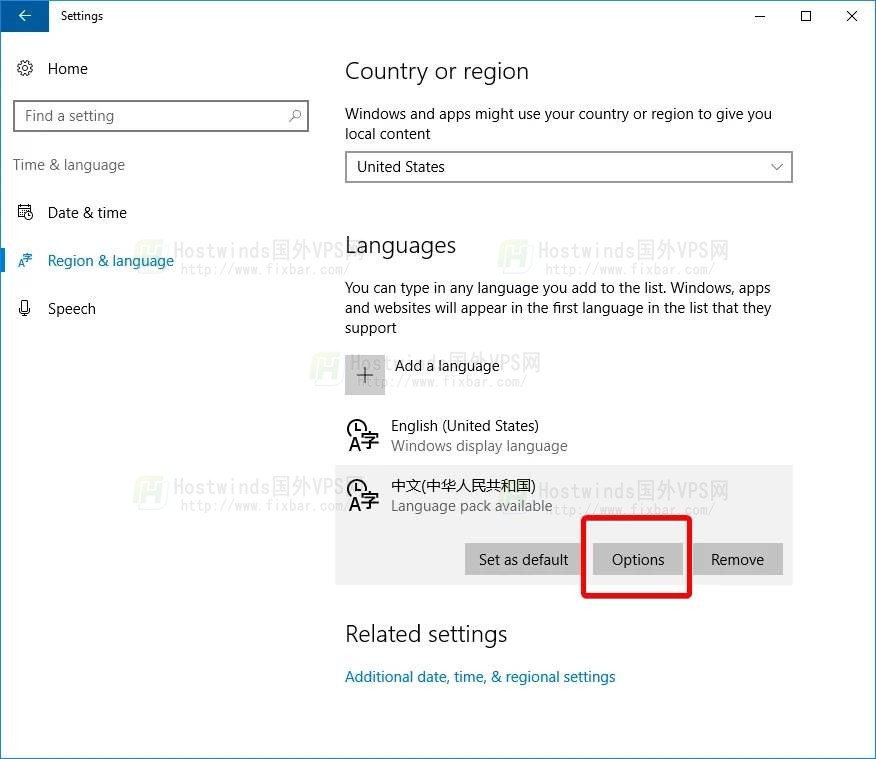
9、请点击 下载语言包,并完成后,单击左上角的后箭头按钮。
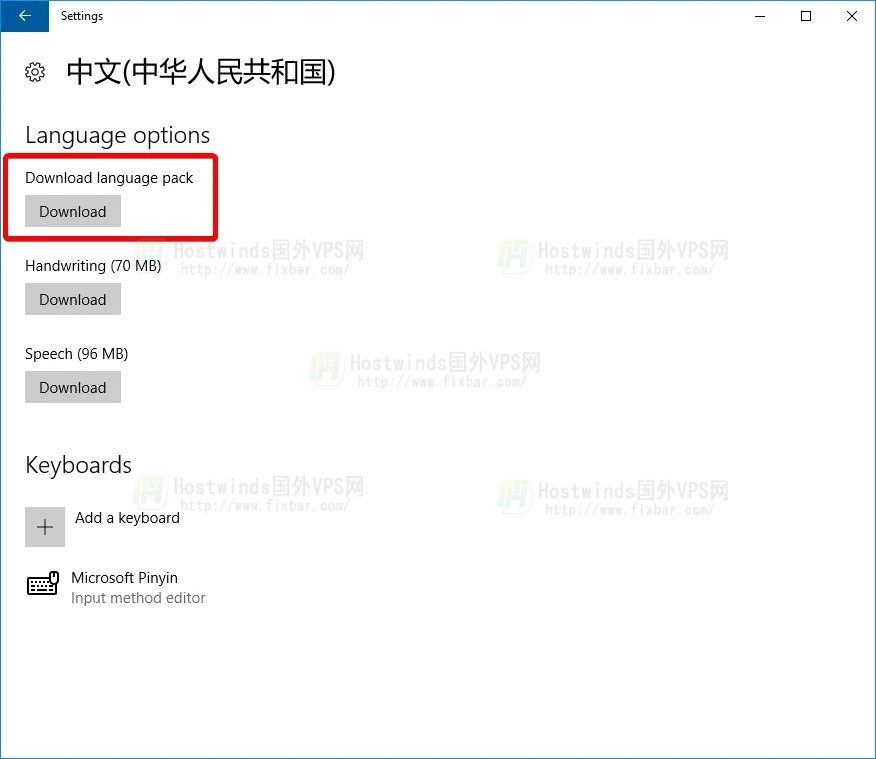
10、它现在应该使用的语言。
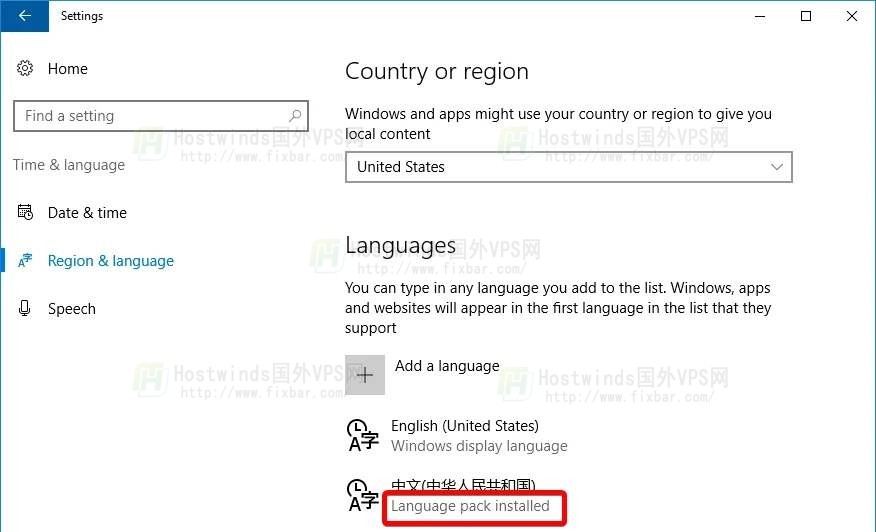
11、再次单击该语言,然后设为默认。
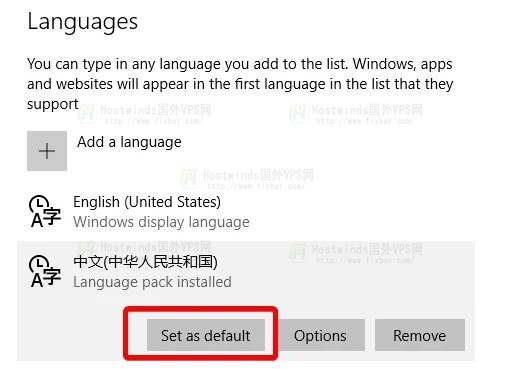
12、关闭该”设置”窗口,然后选择右下角任务栏上要使用的正确键盘输入。
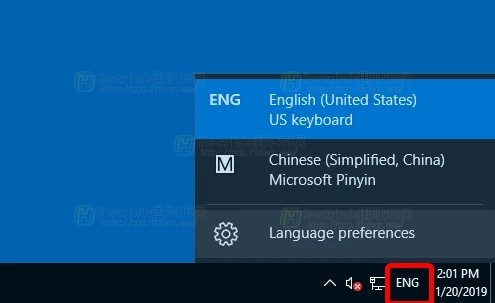
13、上述完成之后,重启下服务器并启用新语言就可以了。
最后,您可以看到您的Windows主机现在所使用的新语言了。现在,您应该使用所选的语言看到Windows。